
Anviwònman an rezo konbine yon gwoup nan òdinatè enkli nan yon sèl rezo yo pataje dosye ak lòt aparèy. Microsoft entwodwi teknoloji sa a pou yon tan long, men li toujou itilize nan kay la, nan biwo ak nan pwodiksyon an. Jodi a nou pral di w ki sa yo fè si gen yon anviwònman rezo sispann yo dwe parèt.
Enfòmasyon enpòtan
Nan youn nan fenèt 10 (1803) dènye, Microsoft te efase yon "gwoup lakay", nan ki òdinatè yo te kolekte anvan sa, ki te kòz prensipal la nan pwoblèm ak deteksyon rezo-a. Men, menm apre aktyalizasyon a, pandan anviwònman an prensipal nan fonksyon an, aparèy yo soti nan rezo a menm yo pa parèt.
Premyèman, asire w ke se fonksyon an pèmèt ak paramèt li yo, osi byen ke paramèt yo pataje sou tout aparèy yo mete kòrèkteman. Eseye retabli routage ak anviwònman rezo, osi byen ke enfim lojisyèl anti-viris ak fenèt defandè. Fè li pral ede w ak etap-pa-etap gid soti nan atik ki anba yo sou sit entènèt nou an.
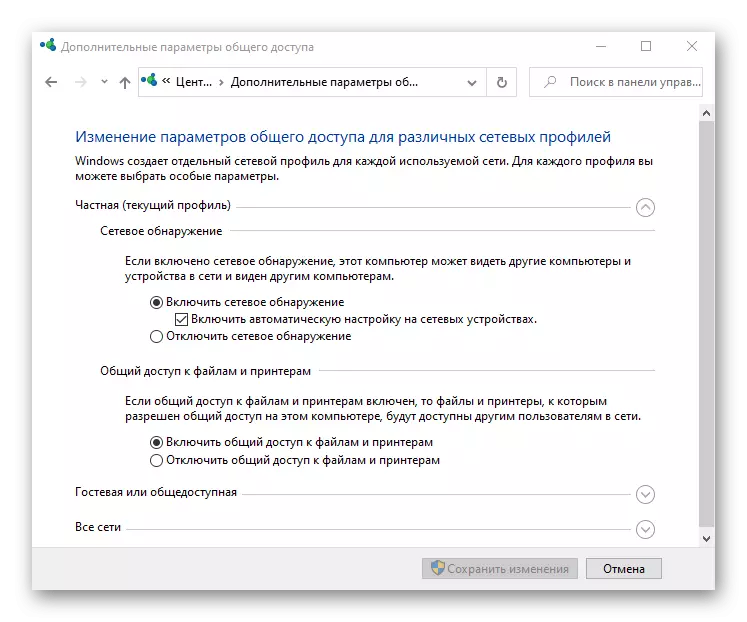
Li piplis:
Ki jan yo ki ap pèmèt Deteksyon Rezo nan Windows 10
Kouman pou Rezoud pwoblèm ak vizibilite a nan òdinatè rezo nan Windows 10
Mete aksè nan pataje nan sistèm nan fonksyone Windows 10
Kouman pou Rezoud pwoblèm ki genyen ak aksè nan dosye rezo nan Windows 10
Metòd 1: Pèmèt Rezo Deteksyon Sèvis
Apre mete ajou sistèm lan, sèvis sa yo responsab pou detekte aparèy sou rezo a lokal ka bezwen yo dwe repete. An menm tan an, ou bezwen chanje paramèt yo pou ke ak chak loading òdinatè, yo kòmanse otomatikman.
- Lè l sèvi avèk rechèch la, fenèt ap louvri "sèvis yo."
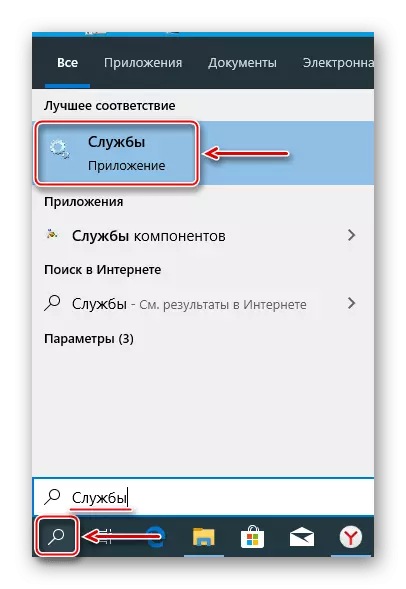
Li tou:
Ki jan yo louvri yon rechèch nan Windows 10
Kouri "Sèvis nan" SNAP nan Windows 10
- Nou jwenn "lame a nan fonksyon an dekouvèt nan fonksyon an deteksyon, klike sou li bouton sourit dwa ak louvri" Pwopriyete yo ".
- Nan "kalite demaraj" blòk la, chwazi "otomatikman".
- Si sèvis la pa kouri, klike sou "Kouri" ak Lè sa a "Aplike".
- Ale nan "Renmèt" tab la ak nan "òdinatè a, fè lè yon echèk sèvis" blòk toupatou mwen mete "rekòmanse sèvis la", klike sou "Aplike" epi fèmen fenèt la.
- Koulye a, tout nan aksyon ki anwo yo aplike nan sèvis:
"Piblikasyon nan Resous Deteksyon Fonksyon"

"DHCP Kliyan"
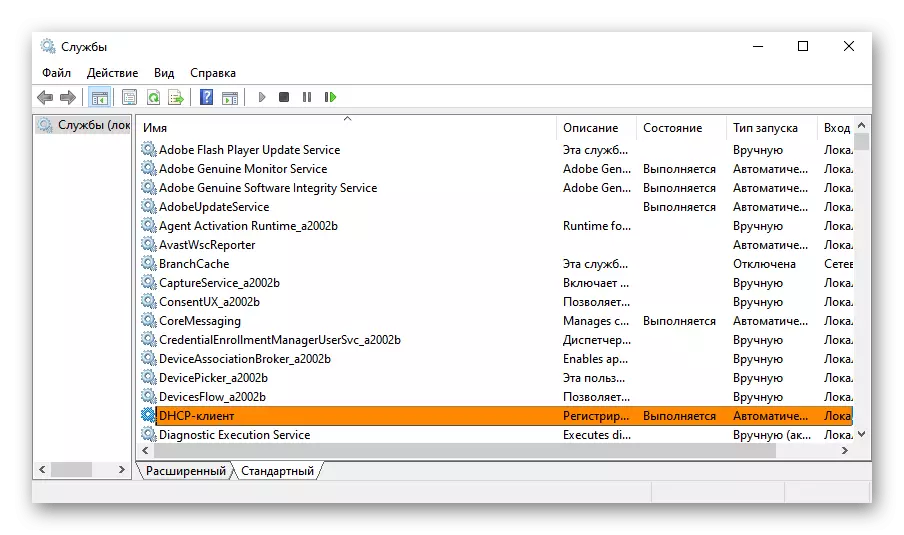
"Kliyan dns"
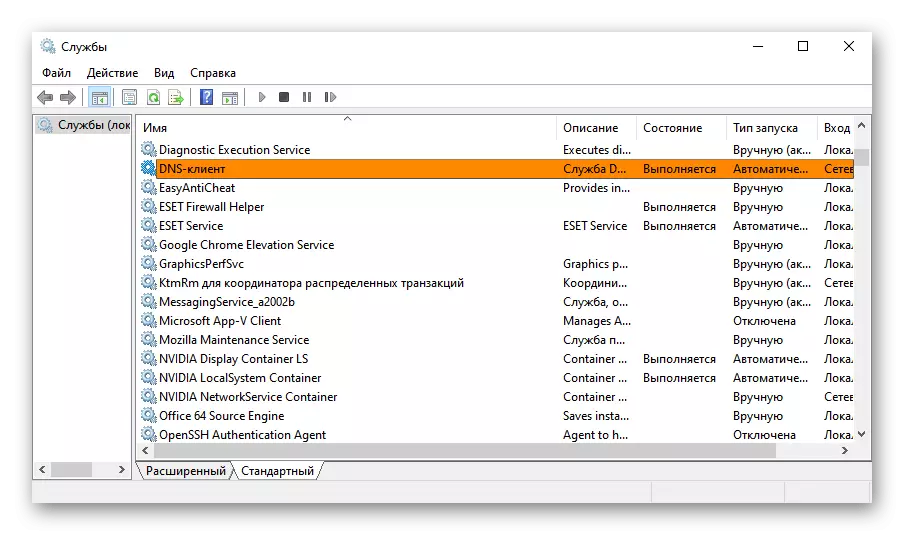
"SSDP Deteksyon"
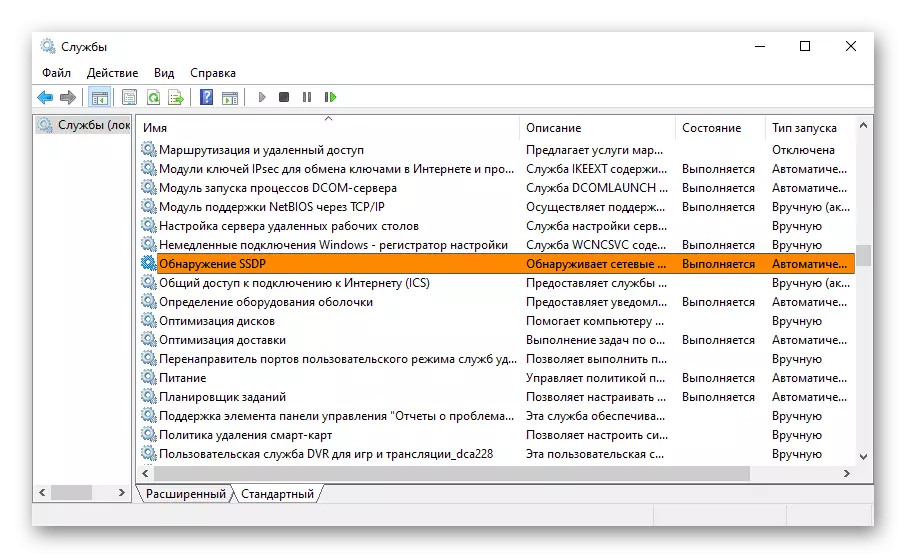
"Inivèsèl PNP aparèy" ne. Rdemare òdinatè w lan.

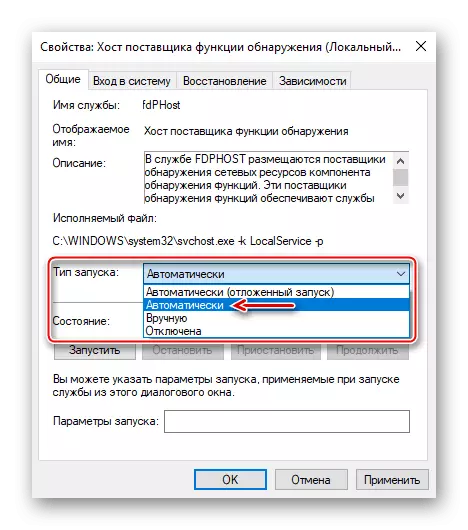
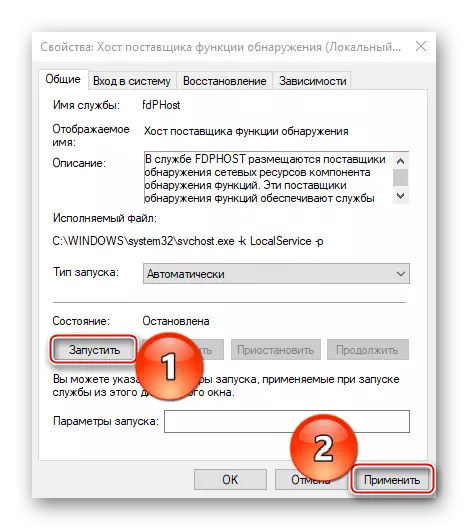
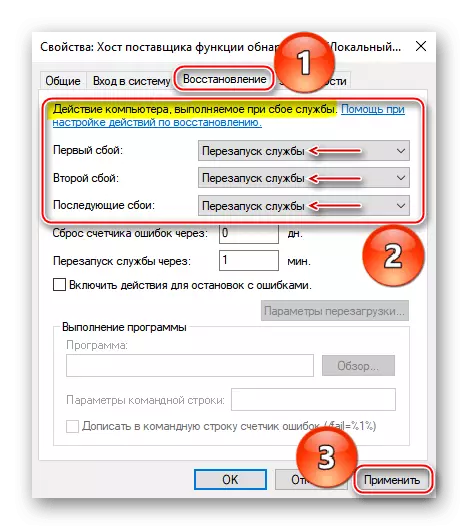

Metòd 2: Pèmèt SMBV1 Pwotokòl
Pou aksè jeneral nan aparèy rezo a, se pwotokòl la nivo aplikasyon SMB itilize. Men, kòmanse ak aktyalizasyon a 1709, vèsyon premye li yo (SMBV1) sispann anviwònman, plase sèlman SMBV2 ak SMBV3. Se poutèt sa, kèk aparèy lè l sèvi avèk yon vèsyon demode pa pouvwa ap parèt nan yon anviwònman rezo a. Microsoft abandone SMBV1, kòm li kwè ke li pa bay ase pwoteksyon kont èskro ak lojisyèl move. Men, pèmèt sipò pou pwotokòl la demode.
- Lè l sèvi avèk rechèch la Windov, kouri "panèl la kontwòl".
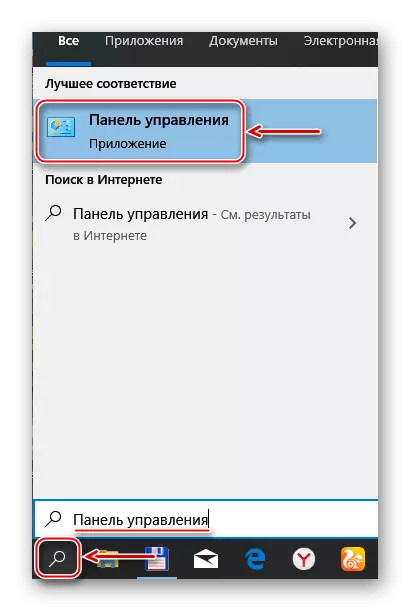
Li tou: louvri "Kontwòl Panel la" sou yon òdinatè ak Windows 10
- Nou ale nan seksyon "pwogram yo ak konpozan".
- Louvri "Pèmèt oswa Enfim Eleman" tab la.
- Nan fenèt konpozan fenèt la, nou mete toulède kaz la devan "sipò pou pataje dosye SMB 1.0 / CIFS" epi klike sou OK. Rdemare òdinatè w lan epi tcheke prezans nan yon anviwònman rezo a.
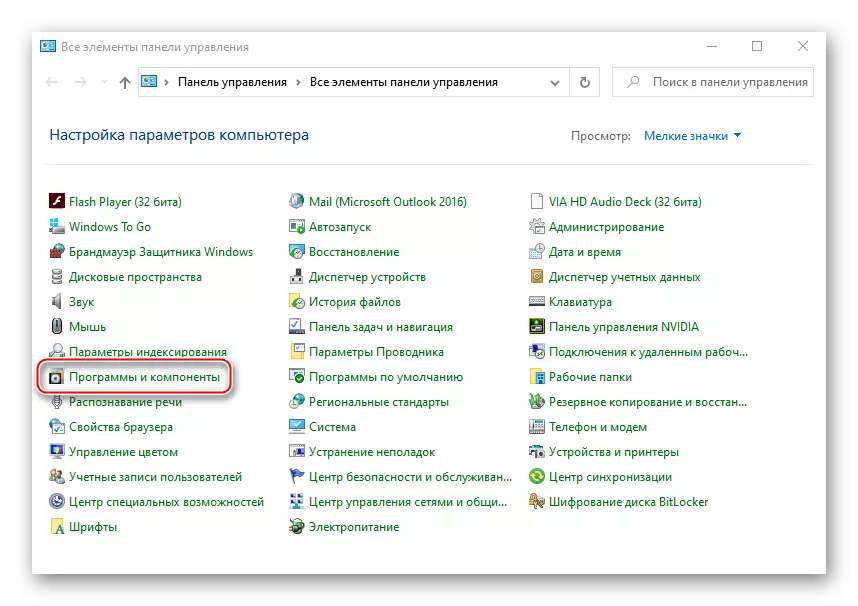
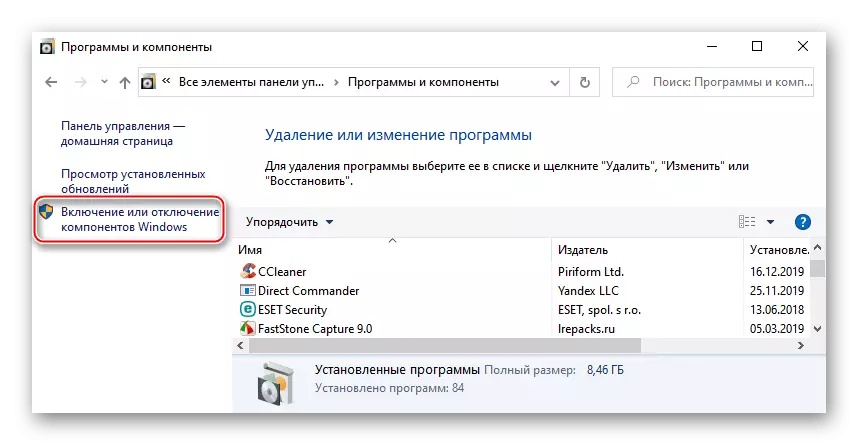
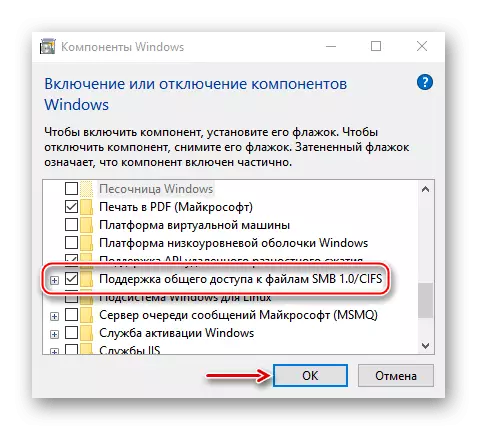
Nou espere rekòmandasyon yo pwopoze pral ede w rézoudr anviwònman an rezo a. Si nenpòt aparèy yo toujou pa vizib, aprann manyèl yo, petèt yo pa konplètman Customized. Ou voye yon demann ak yon deskripsyon detaye sou pwoblèm nan nan sipò Microsoft teknik, se konsa ke yon lòt solisyon sijere a.
